Hızlı bir düşünceyi yakalamak, kontrol listeleri oluşturmak, fikir taslakları oluşturmak, bir belgeyi imzalamak vb. için Notes uygulamasını kullanmayı seviyorsanız, önemli verilerin yedeğini almayı unutmayın. Bu makale, iPhone 5/15/14/13/12/XS/XR/X/11/8/7/6/5'ten notları yedeklemenize yardımcı olacak 4 etkili yolu toplamaktadır.
iOS kullanıcıları için iPhone Notes, basit ve popüler bir uygulamadır. Bu uygulama, yeni notlar oluşturmanıza, klasörleri özelleştirmenize, metinleri taramanıza, fotoğraf/video ekleri eklemenize vb. yardımcı olabilir. Günlük tutmanız, çalışma listesi oluşturmanız veya iş için not almanız gerekip gerekmediği, bu uygulama bunları istediğiniz zaman kaydetmenize ve görüntülemenize olanak tanır. Ancak, bazı kullanıcılar notlarını görüntülemelerini engelleyen iPhone arızaları ve hasarlarının yanı sıra notların yanlışlıkla silindiğini bildirdiler. Bu durumda, iPhone notları ve metinleri için bir yedekleme yapmak çok önemlidir. Veri kaybını önlemek için 5 kolay yolu öğrenebilirsiniz. iPhone notlarını ve metinlerini yedekleyin bu makaleden Okumaya devam edin ve önemli notlarınızı şimdi kaydetmenin bir yolunu seçin!
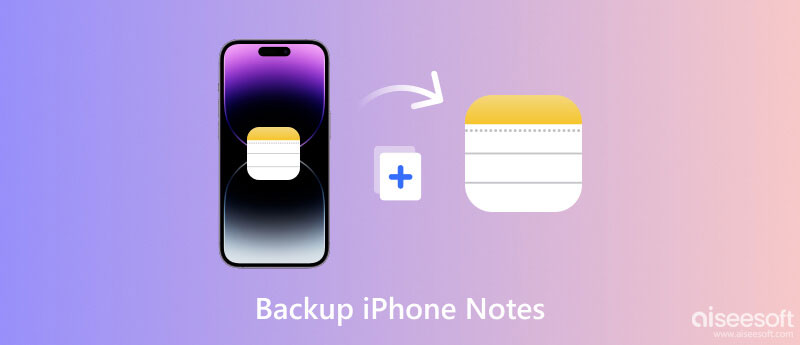
iPhone için Notlar, her yerde ve her zaman not almamıza yardımcı olabilir ki bu çok uygundur. Ancak, özellikle çok sayıda ekiniz (fotoğraf, video) varsa, iPhone notlarını kontrol etmek çok önemli değildir. Neyse ki, notları bilgisayara kopyalamak için profesyonel yazılımları deneyebilirsiniz. Aiseesoft iOS Veri Yedekleme ve Geri Yükleme iOS aygıtınız için neredeyse tüm verileri yedeklemek için hepsi bir arada bir araçtır. iPhone notlarınızı, metinlerinizi, mesajlarınızı, arama geçmişinizi, fotoğraflarınızı, videolarınızı ve daha fazlasını bilgisayarınıza aktarabilir. Ayrıca, verileri seçerek iPhone'unuza veya bilgisayarınıza geri yükleyebilir. Ve yedekleme ve geri yükleme işlemi sırasında herhangi bir veri kaybına neden olur. Şimdi Windows veya Mac bilgisayarınıza ücretsiz indirin!
%100 Güvenli. Reklamsız.
%100 Güvenli. Reklamsız.
İPhone notlarını bilgisayara yedeklemek için burayı takip edin.





Gördüğünüz gibi, birkaç tıklamayla notları ve metinleri bilgisayara yedekleyebilirsiniz. Bu arada, programı aşağıdakiler için de kullanabilirsiniz: fotoğrafları yedekle, kişiler vb. Ve işlem Notların aktarılmasıyla aynıdır.
Bir dizi Apple ürünü satın aldıysanız, iCloud'u etkinleştirerek bu aygıtlardaki notları ve metinleri kolayca görüntüleyebilir ve yeniden yazabilirsiniz. Notları eşzamanlamak için iCloud'u kullandığınızda, aynı anda iPhone, iPad ve Mac'inizden görüntüleyebilir, düzenleyebilir, paylaşabilir ve ortak çalışabilirsiniz.
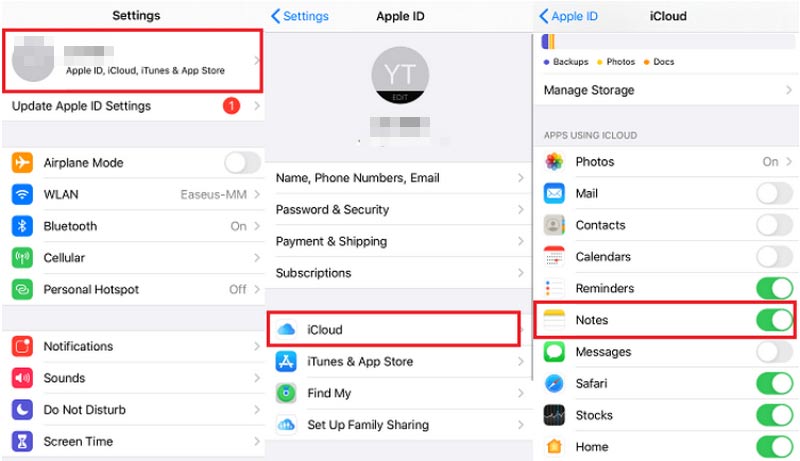
iPhone notlarını iCloud'a yedeklemek için aşağıdaki adımları izleyin.
Artık iPhone notlarınız otomatik olarak iCloud ile senkronize edilecek.
iCloud yedekleme yalnızca iPhone'lar için 5 GB ücretsiz depolama alanı sağlar. Verileriniz 5 GB'tan fazlaysa daha fazla not kaydetmek için iCloud saklama alanını yükseltin.
iCloud'un yanı sıra, iPhone'da Gmail kullanarak notları ve metinleri eşzamanlamanın harika bir yoludur. Notları senkronize etmek için bir Gmail hesabı ekleyebilirsiniz. Ve e-postalarınız, ekleriniz, fotoğraflarınız, belgeleriniz vb. dahil ücretsiz depolama alanı 15 GB'a kadardır.
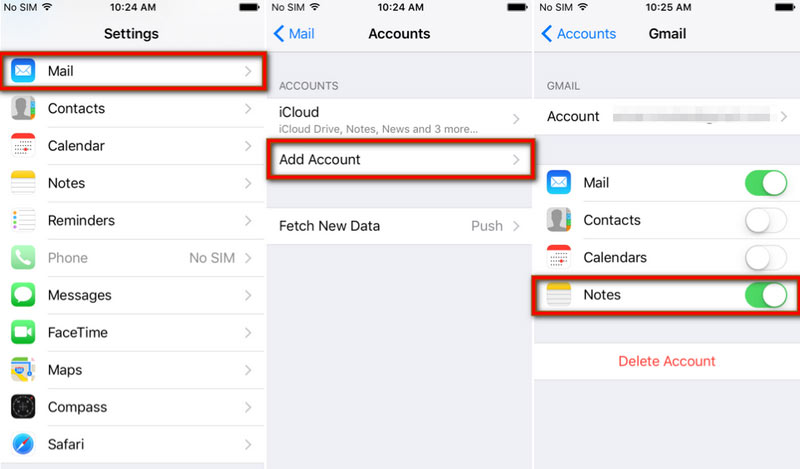
iPhone notlarını Gmail'e yedeklemek için aşağıdaki adımları okuyun.
Bundan sonra, tüm iPhone notları Gmail hesabınızda bulunabilir.
Google hesabı 15 GB depolama alanı sağlar, ancak bu depolama alanı sizinle paylaşılır. Gmail hesabı ve Google Drive.
Bazı kullanıcılar için Google Drive, bir iPhone'daki notları ve dosyaları yedeklemenin ve yönetmenin başka bir kolay yoludur. Google Drive uygulamasını indirirseniz, çeşitli notlarınızı senkronize etmeyi deneyebilirsiniz. Ayrıca Google Drive, iPhone notlarını bir web tarayıcısı ile kontrol etmenizi sağlayan bir Bulut hizmeti de sağlar.
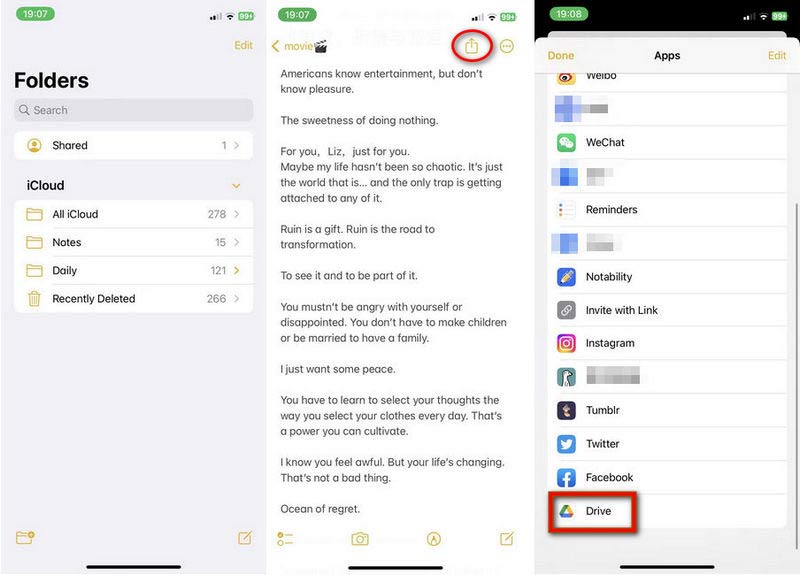
İşte iPhone notlarını Google Drive'a yedeklemek için hızlı adımlar.
Senkronizasyondan sonra, aynı Google hesabını kullanarak bu notları Android'de de kontrol edebilirsiniz.
iPhone notlarını ve metinlerini taşımanın son yolu iTunes'u kullanmaktır. Günümüzde iTunes, Windows'ta hala kullanılabilir. Ancak macOS Catalina veya sonraki sürümlerinde çalışamaz. Bunun yerine, Mac'te Finder'ı kullanarak şunları yapabilirsiniz: kişilerinizi yedekleyin, mesajlar, videolar, müzik vs. Ve yedekleme işlemi çok yavaştır.
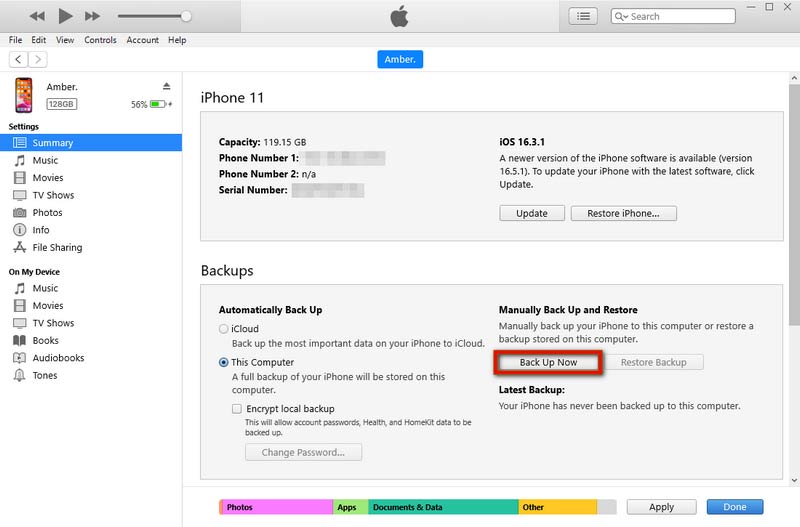
Windows kullanıcıları için, iPhone notlarını PC'ye yedeklemek için burayı takip edin.
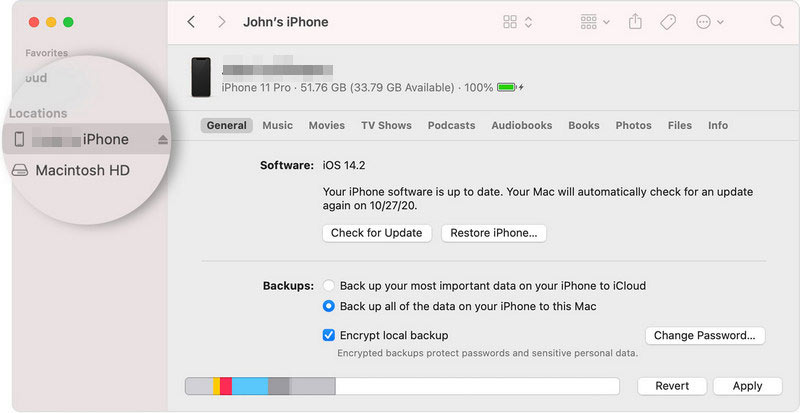
macOS kullanıcıları için, iPhone notlarını Mac'e yedeklemek için burayı takip edin.
iPhone Notları sonsuza kadar silinir mi?
Hayır. Silinen notlar sadece Son Silinenler klasörüne taşınır. Ve iPhone'unuzdaki arşivlenmiş notları tekrar kurtarabilirsiniz.
iPhone'umdaki notlarım neden kayboldu?
Yanlışlıkla notları silmiş olabilirsiniz. Ayrıca, Notes uygulamanızda bazı sorunlar veya aksaklıklar meydana gelebilir.
iPhone'unuza notlar nasıl kaydedilir?
Genellikle iPhone'unuzda oluşturduğunuz notlar otomatik olarak kaydedilebilir. Açabilirsiniz notlar ve notlarınızı doğrudan yazın. Ardından, iPhone'unuza kaydedilebilir.
iPhone notlarını Mesajlar'da paylaşabilir misiniz?
Evet. Notlarınızı doğrudan Mesajlar'da paylaşabilirsiniz. Önce paylaşmak istediğiniz notu bulun. Ardından, Paylaş simgesine dokunun. Son olarak, Mesajlar not göndermek istediğiniz bir kişiyi seçmek için uygulama.
Sonuç
Bu makale, 5 farklı yolu paylaşıyor iPhone notları için bir yedekleme yapın. iTunes, Finder veya profesyonel bir araçla notları bilgisayara aktarabilirsiniz. Ayrıca iCloud, Gmail ve Google Drive'ı kullanarak iPhone notlarını da eşzamanlayabilirsiniz. Notlarınızı yedeklemek için her yolun ayrıntılı adımları vardır. Sadece ihtiyacınıza göre bir yol seçin. iPhone notlarını ve metinlerini yedekleme hakkında başka sorularınız varsa, buraya yorum yapın.
İPhone Verilerini Yedekle
1.1 iPhone Verilerini Yedekleme 1.2 Yedekleme iPhone Kişileri 1.3 Yedekleme iPhone Mesajları 1.4 Yedekleme iPhone Notları 1.5 Yedekleme iPhone iMessages 1.6 Yedekleme iPhone Fotoğrafları 1.7 Yedekleme iPhone Uygulamaları 1.8 Yedekleme iPhone Müzik
İPhone / iPad / iPod'dan Windows / Mac'e veri yedeklemek ve iOS veri yedeklemesinden iOS aygıtına / bilgisayara güvenli ve verimli bir şekilde geri yüklemek için en iyi seçiminiz.
%100 Güvenli. Reklamsız.
%100 Güvenli. Reklamsız.